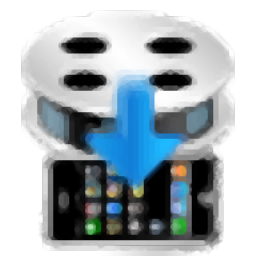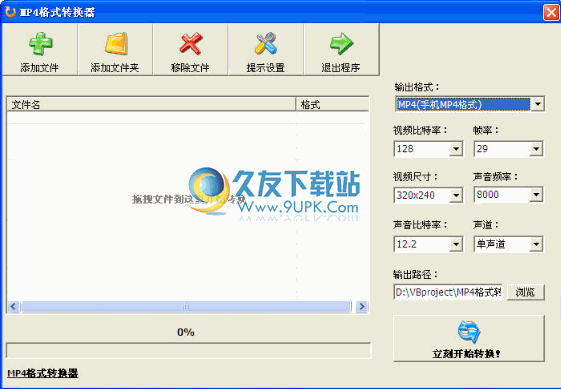Program4Pc Video Converter是一款能够轻松转换视频格式的视频转换工具。一款功能强大的视频转换器 Program4Pc Video Converter 。通过修剪、裁剪、调整颜色和应用效果来个性化视频,从视频中提取音频并将其分别保存为各种格式,甚至将视频具体转换为主要的Web标准格式。有需要的用户欢迎来久友下载站下载~
系统要求:
最小系统要求
支持OS:Windows 10, 8, 7,Vista
处理器:1 GHz或更高的英特尔或AMD兼容CPU
.NET框架4
内存:1 GB RAM
免费硬盘空间:100兆字节以上
程序安装和激活的管理权限
激活Internet连接
功能特点:
快速、强大、可靠的视频转换器
能够自动检测CPU和优化视频转换速度将特别减少处理时间。批处理过程是在视频转换器Pro中实现的另一个工具,用于对大量文件更快地执行视频转换过程。您可以在几分钟内转换几种不同类型的视频文件。支持超过300个视频格式和编解码器将带给你心灵的平静,你所有的视频可以转换完美和完全没有质量损失。
将视频转换成几乎任何格式
阅读各种视频,包括3GP、3GPP、3GP2、3GP2、3G2、3GPP2、AVI、AMV、IVF、DIV、DIV、DIVX、MTS、M2TS、DV、M2TS、DV、M2TS、DV、MTS、M2TS、M2TS、M2TS、DV、VOB、FLV、F4V、FLC、FLC、VOB、VOB、FLV、FLV、FLV、F4V、F4V、FLC、FLC、FLI、M4V、M4V、MKV、MKV、MKV、MPG、MPEG、MPA、DAT、MP4 MP4、MXF、MP4、MP4、MXF-MS、DAT、MP4、MP4、MP4、MXD和蓝光文件,并把它们转换成人y不同的视频格式:MP4、M4V、AVI、MPG、WMV、3GP、3G2、SWF、MOV、FLV、WEBM、M2TS、MTS、RM、MKV、OGV、TS、DV、ASF、动画GIF、VOB等。我们保证视频转换器Pro能快速地读取和转换包括4K超高清视频(最佳图像质量)在内的所有多媒体格式。AY。
修剪、裁剪和合并视频文件
个性化的视频文件从来没有比内置的修剪和作物功能更容易,只要选择你想要的区域,并删除不需要的部分,只需点击几下。增强视频文件无法完成没有合并,所以享受您的视频收集不同的合并在一起。将它们转换成单一的统一视频或音频格式,并随处观看。
应用效果和触摸视频文件
提供11个预先定义的效果将给你额外的灵活性,以触摸视频文件,并带来额外的乐趣。它简单,容易和有趣的定制视频文件,使他们独特的特殊效果为各种情绪,所有可用于视频应用只需点击一次。
转换为iPhone和Samsung Galaxy
赶上苹果和三星最新产品,包括iPhone 6 Plus和Galaxy S 5,是视频转换器Pro的优势。现在,您可以转换和观看视频的最佳质量和100%兼容您的智能手机,平板电脑和任何便携式设备。无论是iPhone还是iPod、iPad、苹果电视、Android、三星、黑莓、诺基亚、LG、HTC、谷歌、摩托罗拉、亚马逊Kindle、PSP、Play Station 4、Xbox One、Wii、Palm、Windows Mobile、Zune、Creative Zen、iriver、Archos、TV和Windows电影制作器;视频转换器Pro完美地支持所有这些。
从视频中提取和转换音频
从视频转换音频(提取音频),并将其保存到所有主要音频格式,包括:MP3、WAV、OGG、WMA、M4A、AAC、AMR、MP2、RA、AC3、FLAC、MKA、AU、AIFF、M4B和M4R。或转换后的文件。
视频转换为Web标准格式
将视频转换为Web格式
您可以将视频文件具体转换为主要的Web标准格式,如YouTube、Facebook、Twitter、Vimeo、Flickr、Dropbox和Dailymotion。转换的视频文件已经准备好上传,你可以放心,他们有最好的兼容的解决方案的网站,没有质量损失。
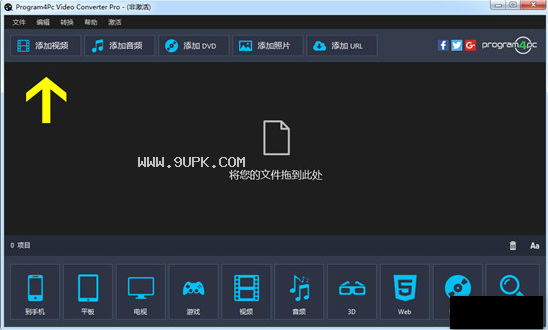
常见问题:
Program4Pc Video Converter Pro如何裁剪视频文件?
步骤1:下载并安装视频转换器
步骤2:添加视频文件进行裁剪
打开视频文件以修剪和删除不必要的部分
通过Program4Pc视频转换器打开视频文件或用于修剪的DVD打开Program4Pc视频转换器并单击Add Files按钮选择要转换的视频。如果原始视频源是DVD,则单击“添加DVD”按钮。单击视频转换器界面顶部的编辑,将视频加载到视频编辑器程序中。
步骤3:移动标记并调整视频
选择你的愿望区域修剪视频和删除不想要的部分
移动标记以选择要修剪的区域并删除视频剪辑的其余部分转到修剪选项卡,然后通过在时间线上沿着视频移动橙色标记,您可以找到视频的确切开始和结束点,并且选择的长度将被标记为红色的颜色条。完成后,单击OK按钮,不需要的部分将自动删除。
步骤4:保存和转换裁剪视频
自定义输出格式,然后保存并转换剪辑后的视频。要保存新编辑的剪辑,请从转换器窗口的下部选择首选输出视频格式,指定应该将转换后的文件放在Output Folder字段中的文件夹,然后单击“立即转换”按钮。

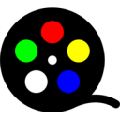
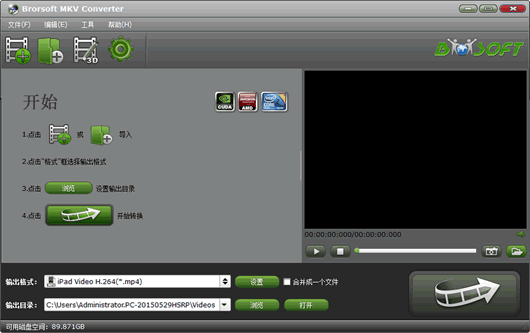
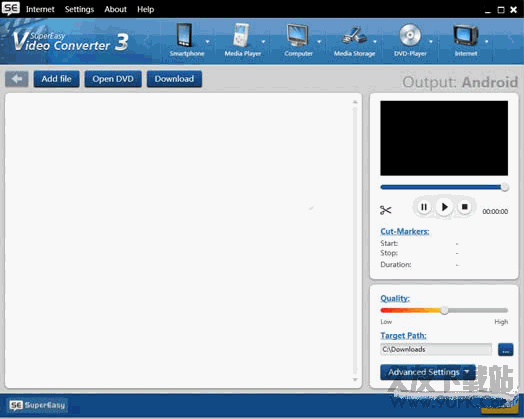





















![Power Movie Switch 4.8.6免安装特别版[视频格式转换工具]](http://pic.9upk.com/soft/UploadPic/2014-5/201459842633305.gif)